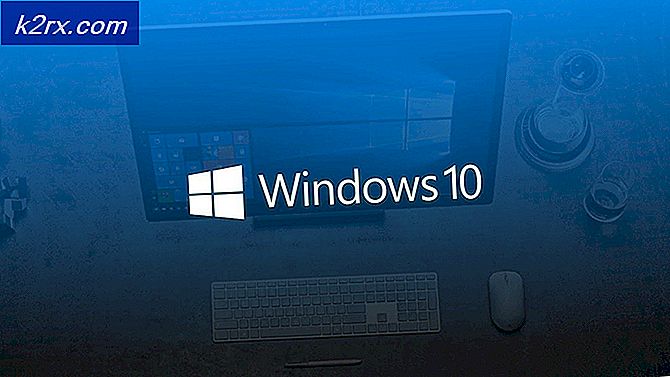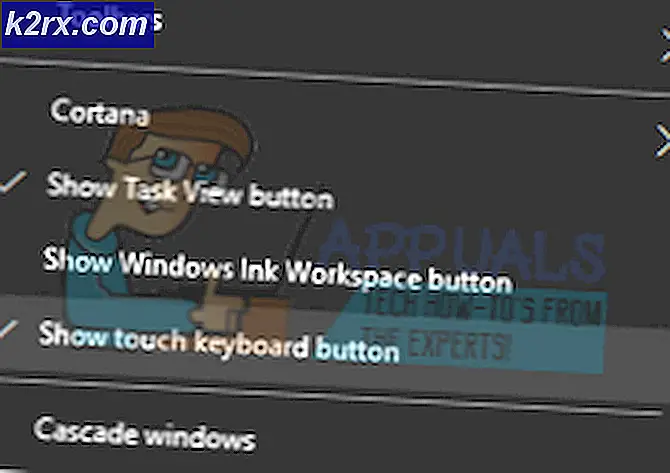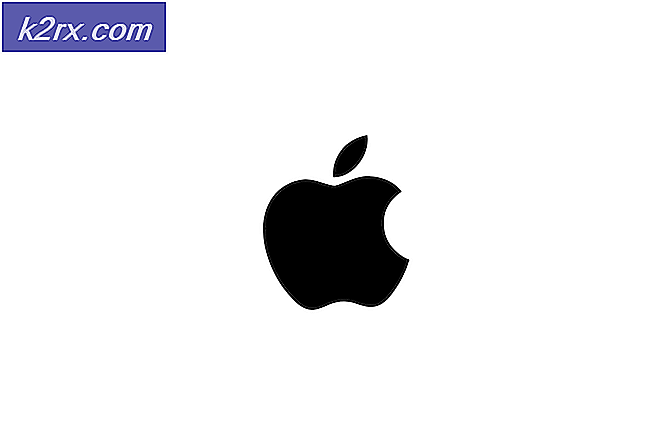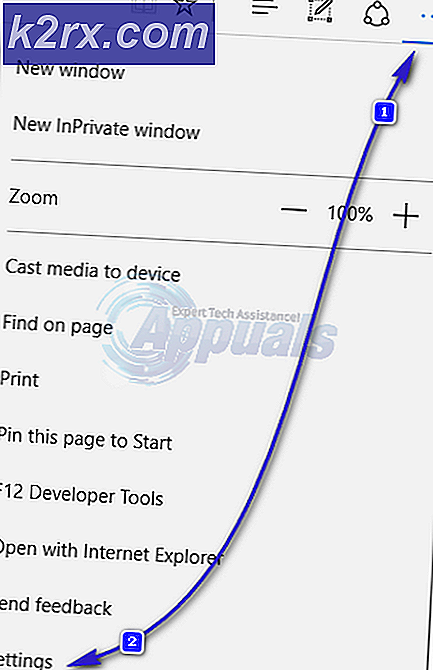Khắc phục lỗi "Internet có thể không khả dụng" trên thiết bị Android
Các "Internet có thể không khả dụng”Trên Android được hiển thị bất cứ khi nào người dùng kết nối với internet và lỗi này thường do lỗi cấu hình mạng mà điện thoại di động đang sử dụng để kết nối với internet. Nó cũng có thể được gây ra do Cài đặt DNS không chính xác.
Nguyên nhân nào gây ra lỗi “Internet có thể không khả dụng” trên Android?
Chúng tôi tìm thấy nguyên nhân cơ bản là:
Trước khi tiếp tục:Đảm bảo Quên mạng Wi-Fi một lần và khởi động lại điện thoại.
Giải pháp 1: Kiểm tra Ngày / Giờ của bạn
Đôi khi có thể là ngày và giờ không được đặt đúng cách khiến Internet của bạn ngừng hoạt động cho đến khi bạn sửa ngày của mình theo cách thủ công hoặc bật tự động tùy chọn ngày và giờ. Điều này xảy ra do lý do an ninh vì hầu hết các chương trình sử dụng ngày và giờ như một phần của việc kiểm tra của họ. Đây là cách bạn có thể khắc phục sự cố này.
- Kéo bảng thông báo xuống và nhấp vào Cài đặt biểu tượng.
- Cuộn xuống cho đến khi bạn tìm thấy “Cài đặt hệ thống”Sau đó nhấn vào nó.
- Bây giờ hãy đi đến “Cài đặt Ngày và Giờ“. (Nếu bạn gặp khó khăn trong việc tìm kiếm nó, bạn có thể tìm kiếm nó)
- Bây giờ hãy tìm tùy chọn có tên “Sử dụng thời gian do mạng cung cấp”Và“Sử dụng múi giờ do mạng cung cấp“. Đảm bảo rằng chúng đã được bật.
- Kiểm tra xem sự cố vẫn tiếp diễn.
Giải pháp 2: Thay đổi Chế độ DHCP
Vì lỗi là do phát hiện cài đặt Wifi không chính xác, chúng tôi sẽ thay đổi thủ công một số cấu hình và sau đó kiểm tra xem nó có khắc phục được sự cố hay không. Vì điều đó:
- Kéo bảng thông báo xuống và nhấp vào biểu tượng cài đặt.
- Chọn “Mạng và Mạng không dây” tùy chọn và nhấp vào "Wifi".
- Nhấn và giữ kết nối wifi mà bạn đang cố kết nối.
- Chọn "Sửa đổi mạng" và nhấp vào “Hiển thị các tùy chọn nâng cao” cái nút.
- Bấm vào “Cài đặt IP” tùy chọn và chọn "Tĩnh" Lựa chọn.
- Điều hướng xuống và nhấp vào “DNS Tùy chọn 1 ″.
- Gõ vào “8.8.8.8” làm địa chỉ DNS đầu tiên và sau đó nhấp vào “DNS 2" Lựa chọn.
- Gõ vào “8.8.4.4” như thứ hai DNS Địa chỉ.
- Bấm vào "Tiết kiệm" và cố gắng kết nối với Wi-Fi.
- Kiểm tra để xem sự cố vẫn tiếp diễn
Giải pháp 3: Kiểm tra các bản cập nhật
Trong một số trường hợp, bản cập nhật có sẵn có thể ngăn bạn kết nối với Mạng Wifi. Vì vậy, bạn nên bật dữ liệu di động và tiến hành giải pháp dưới đây.
- Kéo bảng thông báo xuống và nhấp vào “Cài đặt” biểu tượng.
- Cuộn xuống, nhấp vào "Hệ thống" tùy chọn và chọn "Cập nhật phần mềm" cái nút.
- Bấm vào "Kiểm tra cập nhật" và đợi điện thoại di động hoàn tất quá trình kiểm tra.
- Bấm vào “Tải xuống và cài đặt” một khi nó có sẵn.
- Chờ đợi để tải xuống và cài đặt bản cập nhật.
- Kiểm tra để xem sự cố vẫn tiếp diễn.
Giải pháp 4: Xóa phân vùng bộ nhớ cache
Có thể bộ nhớ đệm được lưu trữ bởi một ứng dụng nào đó có thể ngăn không cho kết nối Wifi. Do đó, trong bước này, chúng tôi sẽ xóa phân vùng bộ nhớ cache. Vì điều đó:
- Nhấn và giữ "Quyền lực" và chọn "Tắt nguồn" để tắt nguồn điện thoại di động của bạn.
- Nhấn và giữ "Quyền lực" + "Âm lượng Xuống" để bật nó lên.
- Chờ điện thoại bật nguồn và hiển thị logo.
- Rời khỏi "Quyền lực" ở biểu trưng của nhà phát triển thiết bị di động và "Giảm âm lượng" nút khi “Biểu trưng Android” được hiển thị.
- Sử dụng "Giảm âm lượng" phím để điều hướng xuống danh sách và đánh dấu “Xóa phân vùng bộ nhớ đệm” Lựa chọn.
- Sử dụng "Quyền lực" để chọn tùy chọn và đợi xóa bộ nhớ cache.
- Khi bộ nhớ cache được xóa, hãy đánh dấu và chọn “Khởi động lại” và đợi điện thoại được khởi động lại.
- Kiểm tra xem sự cố vẫn tiếp diễn sau khi khởi động lại.
Giải pháp 5: Chế độ an toàn
Trong một số trường hợp, một ứng dụng hoặc dịch vụ nền có thể ngăn điện thoại truy cập Wi-Fi. Do đó, trong bước này, chúng tôi sẽ khởi chạy điện thoại ở Chế độ an toàn để khắc phục sự cố này. Vì điều đó:
- Nhấn và giữ "Quyền lực" cái nút.
- Nhấn và giữ "Tắt nguồn" tùy chọn khi nó được hiển thị.
- Chọn “Khởi chạy ở Chế độ An toàn” Lựa chọn.
- Bây giờ điện thoại sẽ được khởi động lại, kiểm tra nếu Wifi kết nối ở chế độ An toàn.
- Nếu có, hãy bắt đầu cho phép từng ứng dụng một và kiểm tra xem ứng dụng nào trong số chúng khiến lỗi quay trở lại.
- Hoặc xóa bỏ ứng dụng có vấn đề hoặc Cập nhật nó để khắc phục sự cố này.